የቁልፍ ሰሌዳ አቋራጮችን በማንኛውም ፕሮግራም መጠቀም ፕሮጄክቶችን ትንሽ ቀላል ያደርገዋል። ምናሌዎችን መፈለግ ወይም ከተያዘው ተግባር ለአፍታ ማቆም የለብዎትም። አንዴ አቋራጮችን መጠቀም ከጀመርክ ከዚያ አቋራጭ ጋር የተያያዘው የምናሌ ንጥል ነገር በፎቶሾፕ ሜኑ ውስጥ የት እንደሚገኝ ልትረሳው ትችላለህ።
በፎቶሾፕ ውስጥ ያለውን ንብርብር ለመሙላት ወደ መሳሪያ አሞሌው ወይም ሜኑዎች መሄድ አያስፈልግም። በቀላሉ የሚወዷቸውን አቋራጮች ወደ ማህደረ ትውስታ ያስገቡ እና ጣቶችዎ በቁልፍ ሰሌዳው ላይ ይለቀቁ።
እነዚህ መመሪያዎች Photoshop CS5 እና በኋላ ላይ ተፈጻሚ ይሆናሉ። አንዳንድ የምናሌ ንጥሎች እና አቋራጮች በስሪቶች መካከል ሊለያዩ ይችላሉ።
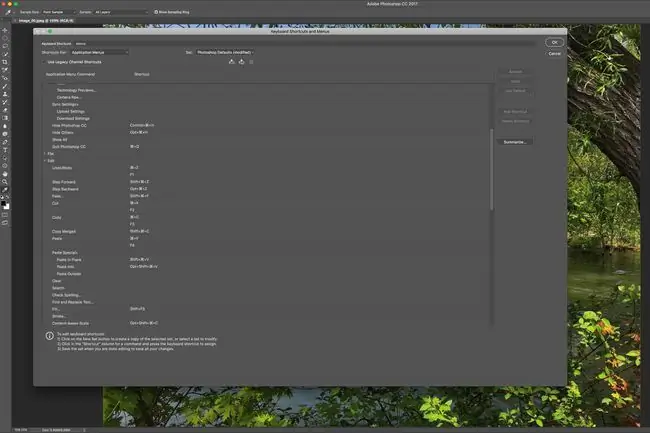
አቋራጭ ቅርጸቶች
አቋራጮች ከምናሌ ንጥሎች ጎን ተዘርዝረዋል። እንደ ኦፕሬቲንግ ሲስተምዎ የመቀየሪያ ቁልፍ መጫን ሊኖርብዎ ይችላል። ከአቋራጮች ጋር ጥቅም ላይ የዋሉት የጋራ መቀየሪያ ቁልፎች፡ ናቸው።
- ትእዛዝ በ Mac ላይ ወይም Ctrl በፒሲ
- አማራጭ በ Mac ላይ ወይም Alt በፒሲ ላይ
- Shift
ለምሳሌ በPhotoshop ውስጥ ምርጫን ላለመምረጥ በማክ ላይ ያለው የቁልፍ ሰሌዳ ትዕዛዝ Command+D ነው። በፒሲ ላይ Ctrl+D ነው። ነው።
በፎቶሾፕ ውስጥ ያሉ አብዛኛዎቹ መሳሪያዎች የራሳቸው ነጠላ-ቁልፍ አቋራጮች አሏቸው። አንዳንድ አስፈላጊዎቹ እዚህ አሉ፡
በእነዚህ ትእዛዞች የተለያዩ የመሳሪያ ዓይነቶችን ለማሽከርከር Shift ይጠቀሙ። ለምሳሌ Shift + Mን መጫን በሞላላ እና አራት ማዕዘን ቅርጾች መካከል እንዲቀያየሩ ያስችልዎታል።
- V: አንቀሳቅስ
- M፡ ማርኬ
- L: Lasso
- W፡ Magic Wand
- C፡ ሰብል
- B፡ ብሩሽ
- G፡ ቀለም ባልዲ
- T፡ ጽሑፍ
- U፡ ቅርጽ
የቁልፍ ሰሌዳ አቋራጮች ንብርብሮችን ለመሙላት
የፎቶሾፕ ንብርብርን ወይም የተመረጠውን ቦታ ከፊት ለፊት ቀለም ለመሙላት የቁልፍ ሰሌዳ አቋራጩን Alt+Backspace በWindows ወይም አማራጭ+ሰርዝበ Mac ላይ።
ንብርብሩን ከበስተጀርባ ቀለም Ctrl+Backspace ን በWindows ወይም Command+Deleteን በመጠቀም ማክ ላይ።
ግልፅነትን በአቋራጭ ጠብቅ
Shift ቁልፉን ወደ ሙላ ንብርብሮች አቋራጮች በመሙላት ላይ ሳሉ ግልጽነትን ለመጠበቅ። ለምሳሌ ለዳራ ቀለም Shift+Ctrl+Backspace ይጠቀሙ። ይህ አቋራጭ ፒክሴል ያላቸውን ቦታዎች ብቻ ይሞላል።
ከታሪክ ሲሞሉ ግልጽነትን ለመጠበቅ የ Shift ቁልፍ ያክሉ።
ይህ አቋራጭ በElements ውስጥ አይሰራም።
አርትዕን ክፈት > ሙላ ንግግር
Shift+Backspace በዊንዶውስ ወይም Shift+Delete ን በ Mac ላይ አርትዕ > ሙላን ይጠቀሙ።ንግግር በፎቶሾፕ ውስጥ ለሌሎች የመሙያ አማራጮች።
ቀለሞችን መለዋወጥ ወይም መቀልበስ
የ X ቁልፍ ይጠቀሙ የፊት እና የበስተጀርባ ቀለሞችን ለመቀየር።
የመጀመሪያውን ወይም የበስተጀርባ ቀለሞችን ወደ ጥቁር እና ነጭ ለመመለስ የ D ቁልፍ ይጠቀሙ።
ሌሎች ምቹ አቋራጮች
የፎቶሾፕን ጨምሮ ብዙ ሌሎች የቁልፍ ሰሌዳ አቋራጮች አሉ፡ን ጨምሮ
- ከነቃ የታሪክ ሁኔታ ለመሙላት Ctrl+Alt+Backspace በWindows ወይም ትእዛዝ+ሰርዝ ይጠቀሙ።
- አንድ ነገር ሲመረጥ የቁጥር ቁልፍን መጫን ግልጽነት በ10 በመቶ ይጨምራል ወይም ይቀንሳል።ለምሳሌ የ 1 ቁልፍን መጫን ግልጽነትን ወደ 10 በመቶ ይቀንሳል። የ 0 ቁልፍን መጫን ምርጫውን ወደ 100 በመቶ ግልጽነት ይመልሰዋል። ለሌሎች ቁጥሮች ግልጽነትን ለማዘጋጀት ሁለት ቁጥሮችን በፍጥነት ይጫኑ፣ እንደ 56 በመቶ።
- Shift በመጠቀም ማንኛውም የቁጥር ቁልፍ ግልጽነት ይለውጣል እና የተመረጠውን ንብርብር ይሞላል። የስዕል መሳርያ እየተጠቀሙ ከሆነ ግልጽነት መቀየር እና መሳሪያውን መሙላት ይችላል።
- በማክ ላይ Command+I ይጠቀሙ ወይም በዊንዶውስ ውስጥ Ctrl+I ይጠቀሙ። የንብርብር ጭምብል።
- Ctrl+Alt+Shift+E በዊንዶውስ ወይም Command+Option+Shift+E በ Mac ላይ ሁሉንም ነገር እንዲያቆዩ ያስችልዎታል። ንብርብሮች ግን ወደ ጠፍጣፋ ንብርብር እንዲቀይሩ ያዋህዷቸው። ይህ አቋራጭ እንዲሁም የተዋሃደ ንብርብርን ለማባዛት ይፈቅድልዎታል።
- Ctrl+Alt+Shift ን በዊንዶውስ ወይም Command+Option+Shift ተጠቀም Photoshop እየጫኑ ከሆነ ወደ ነባሪ ቅንብሮች እና የተጠቃሚ በይነገጽ መመለስ ይፈልጋሉ። ፕሮግራሙ በሚጫንበት ጊዜ እነዚህን ቁልፎች ይያዙ።
የንብርብሩን ቀለሞች ሲገለብጡ የንብርብሩን ክፍሎች ለመገልበጥ
አርትዕ > የቁልፍ ሰሌዳ አቋራጮች. በመምረጥ ብጁ አቋራጮችን መፍጠር ይችላሉ።






